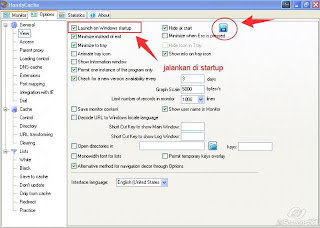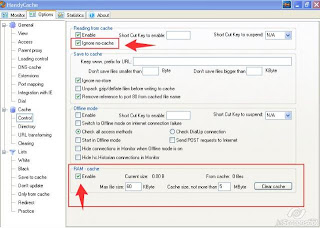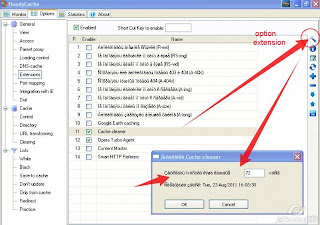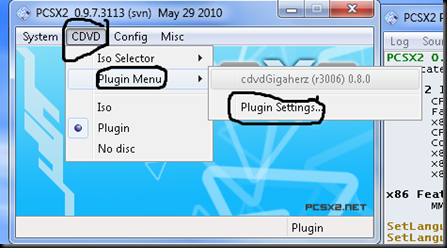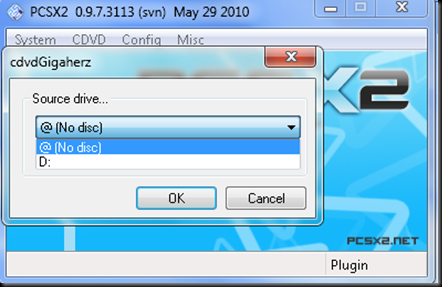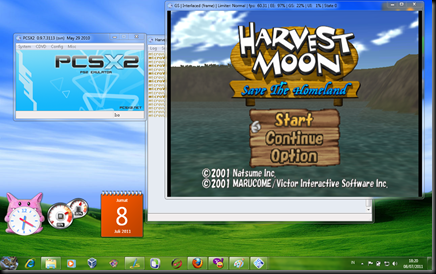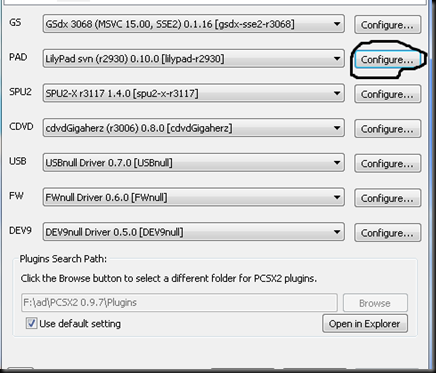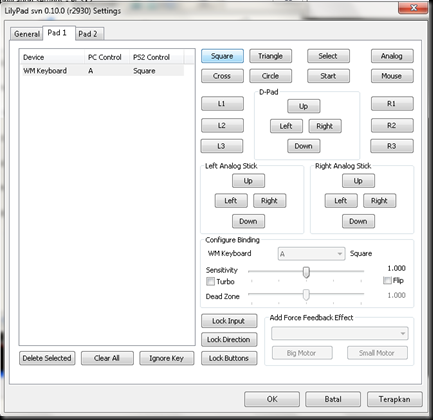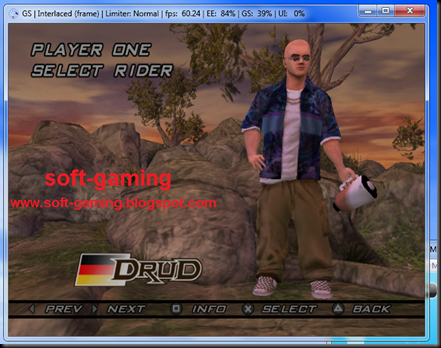cara membuat crack software dari trial menjadi full version sebenarnya saat mudah dan bahwakan mudah sekali.untuk lebih lanjutnya ikuti perintah yang ada dibawah ini :
1. Pilih ''Start'' kemudian ''RUN''
2. Lalu pada menu RUN kita ketikan kata ''REGEDIT'' dan Enter seperti pada gambar dibawah ini
3. Setelah itu akan muncul menu ''Registry Editor'' dan selanjut nya anda diminta untuk mencari software yang
ingin di pilih menjadi full version,seperti gambar berikut
4. Lakukan klik kanan dimana folder registry atau aplikasi software
yang mau kita bikin crackannya,kemduian pilih export setelah itu simpan
(terserah namanya) yang penting jangan lupa.
) ) untuk lebih jelasnya.lihat gambar dibawah ini
5. Maka akan muncul gambar seperti dibawah ini
6. setelah kita simpen folder registry tadi yang sudah mengandung cracknya, kita buka registry editor di
tempat dimana software atau aplikasi tersebut masih trial tersebut.
7. Lalu pilih file dan import kemudian gunakan registry yang tadi telah disimpan.
8. Setelah memilih impor,maka akan muncul tampilan berikut
9. Dilangkah
terakhir ini kita bisa lakukan restart pada PC kita.dan ketika sudah
menyala maka software yang trial akan menjadi full version.







 08.27
08.27
 Unknown
Unknown